 RSS-каналы позволяют читать обновления блогов и новости со всего Интернета в программе чтения новостей. Самая популярная веб-программа для чтения новостей — Google Reader, и ранее мы обсуждали некоторые расширения Google Chrome, которые помогут вам максимально эффективно использовать RSS. Но в некоторых ситуациях чтение каналов внутри браузера может оказаться невозможным или неудобным. Особенно, если вы постоянно используете Microsoft Outlook для чтения и ответа на электронные письма, планирования встреч и т. д. Вы не хотите, чтобы другое программное обеспечение для чтения каналов или ваш браузер читали обновления новостей. Более того, вы можете работать в офисе и не можете рисковать своей работой, открывая Google Reader в браузере.
RSS-каналы позволяют читать обновления блогов и новости со всего Интернета в программе чтения новостей. Самая популярная веб-программа для чтения новостей — Google Reader, и ранее мы обсуждали некоторые расширения Google Chrome, которые помогут вам максимально эффективно использовать RSS. Но в некоторых ситуациях чтение каналов внутри браузера может оказаться невозможным или неудобным. Особенно, если вы постоянно используете Microsoft Outlook для чтения и ответа на электронные письма, планирования встреч и т. д. Вы не хотите, чтобы другое программное обеспечение для чтения каналов или ваш браузер читали обновления новостей. Более того, вы можете работать в офисе и не можете рисковать своей работой, открывая Google Reader в браузере.
Все, что вам нужно, — это простое решение, которое позволит вам централизованно читать электронную почту и RSS-каналы. В Microsoft Outlook 2007 есть решение этой проблемы.
Microsoft Outlook 2007 можно использовать для импорта подписок Google Reader и чтения RSS-каналов вместе с вашими ежедневными электронными письмами. Вы также можете открыть Google Reader прямо в Outlook, чтобы читать обновления блога.
Экспорт подписок на каналы из Google Reader в Ms Outlook
Выполните следующие действия, чтобы добавить RSS-каналы в Microsoft Outlook:
1. Войдите в свою учетную запись Google Reader и нажмите ссылку «Настройки», расположенную в правом верхнем углу окна браузера.
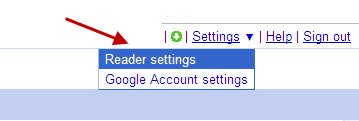
2. Перейдите на вкладку «Импорт/Экспорт» и нажмите «Экспортировать подписку как файл OPML». Будет экспортирован файл OPML, содержащий информацию обо всех RSS-каналах, на которые вы подписались.
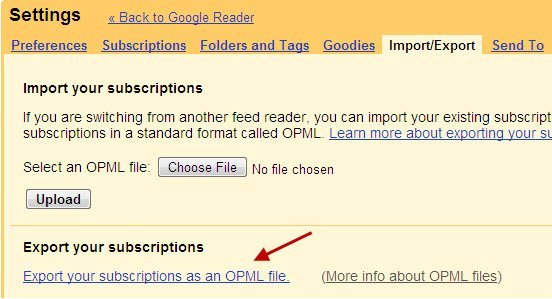
3. Откройте MS Outlook и щелкните правой кнопкой мыши ссылку RSS-канала на боковой панели. Выберите «Импортировать файл OPML» и перейдите к файлу, который вы экспортировали на шаге 2.
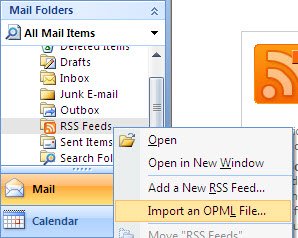
4. Выберите каналы RSS, которые вы хотите экспортировать в Microsoft Outlook. Вы можете выбрать все каналы, нажав кнопку «Выбрать все», или импортировать выбранные каналы, установив флажок слева от этого канала.
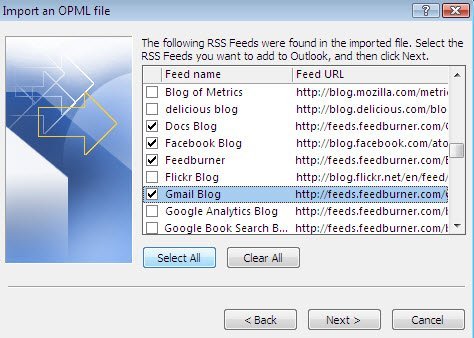
5. Microsoft Outlook импортирует выбранные подписки, и вы сможете читать обновления блога прямо из своего любимого почтового клиента.
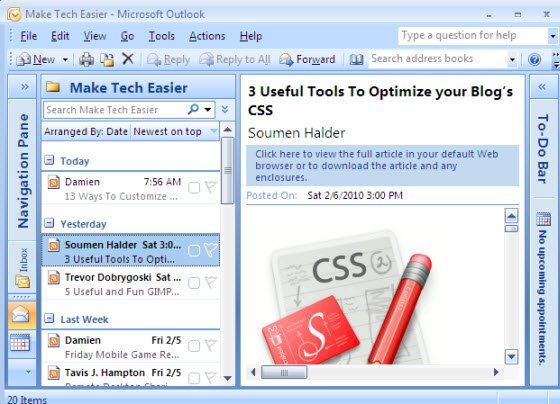
Когда Microsoft Outlook запускается на панели задач, он автоматически получает все обновления, чтобы вы могли выполнять свои официальные задачи в обычном режиме.
Откройте Google Reader в Microsoft Outlook
Вы также можете открыть Google Reader прямо в Microsoft Outlook. Это позволит вам наслаждаться чтением каналов в Google Reader, не выходя из Outlook. Ниже приведены шаги, необходимые для открытия Google Reader в окне Outlook:
1. Откройте Outlook и щелкните значок RSS-канала на боковой панели. Выберите «Свойства» и перейдите на вкладку «Главная страница».
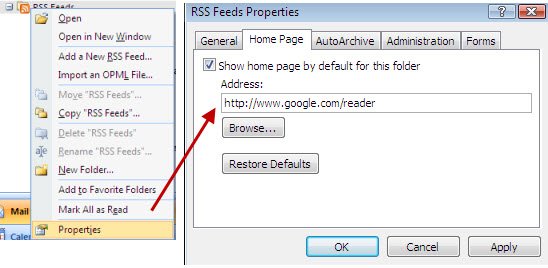
2. Введите URL-адрес http://www.google.com/reader в поле адреса и установите флажок «Показывать домашнюю страницу по умолчанию для этой папки». Нажмите «Применить», а затем «ОК», чтобы сохранить изменения.
3. Теперь всякий раз, когда вы щелкаете значок RSS на боковой панели Outlook, открывается Google Reader. Войдите в Google Reader, и вы сможете читать RSS-каналы, как обычно.
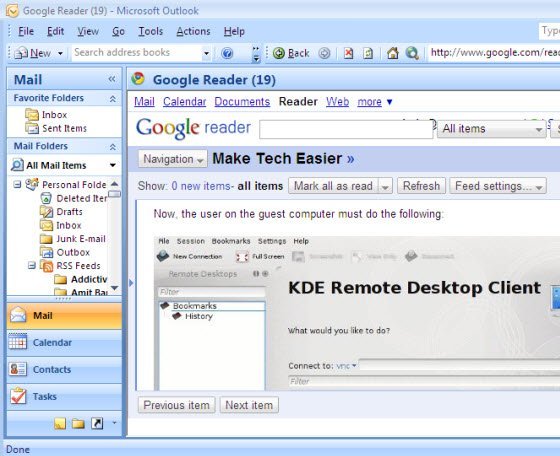
Сравнение: экспорт вручную и открытие Google Reader в Outlook
Ниже приведено краткое сравнение двух вышеуказанных методов, используемых для чтения RSS-каналов в Microsoft Outlook:
| Экспорт подписок | Использование Google Reader из Outlook |
| 1. Вы можете читать каналы в автономном режиме. | 1. Вы не можете читать каналы в автономном режиме. |
| 2. Нет ярлыков Google Reader | 2. Вы можете использовать ярлыки Google Reader |
| 3. Все данные хранятся на диске. | 3. Данные не сохраняются. |
| 4. Синхронизация недоступна | 4. Доступна синхронизация. |
Теперь все зависит от вас, предпочитаете ли вы читать RSS-каналы, импортировав файл OPML или открыв Google Reader в Microsoft Outlook. Поделитесь с нами своими идеями в разделе комментариев.


